Op de ontwikkelaarsconferentie WWDC22 van gisteren verwachtten we de presentatie van nieuwe besturingssystemen van Apple. Ter herinnering: iOS en iPadOS 16, macOS 13 Ventura en watchOS 9 zijn geïntroduceerd. Laten we in dit artikel samen kijken naar 10 tips en nieuws in macOS 13 Ventura waar je zeker van moet weten.
Mogelijk bent u hierin geïnteresseerd

De Podiummanager activeren
Een van de zeer interessante functies waarmee Apple kwam in zowel macOS 13 Ventura als iPadOS 16, is Stage Manager. Dit is een speciale nieuwe interface waarmee gebruikers beter kunnen werken als ze meerdere vensters open hebben. Uit eigen ervaring kan ik zeggen dat ik Stage Manager erg leuk vind en gebruik. Het kan worden geactiveerd door rechts in de bovenste balk te klikken pictogram controlecentrum, en dan verder Podiummanager.
Bekijk de nieuwe Systeeminstellingen
Ik ben al vijf jaar lang bezig met het voorbereiden van de instructies die we elke dag in ons tijdschrift publiceren. En nu, met de komst van macOS 5 Ventura, zal ik ze helaas bijna allemaal moeten doorzoeken. Apple in feite veranderde het de toepassing Systeemvoorkeuren volledig, waarin de meeste wijzigingen plaatsvonden. Concreet was er een naamswijziging in Systeeminstellingen, en natuurlijk is er ook een verandering in het ontwerp, dat meer lijkt op iOS en iPadOS. U kunt deze nieuwe applicatie bekijken door op te tikken → Systeeminstellingen…

Probeer je iPhone als webcam
Apple-computers hebben een camera aan de voorzijde - de meeste hebben een resolutie van 720p of 1080p in het geval van nieuwere apparaten. De kwaliteit van deze camera's is relatief goed, maar als je de hoogst mogelijke kwaliteit van de webcam wilt garanderen, kun je hiervoor de iPhone gebruiken. Concreet sluit je hem aan op je Mac in macOS 13 Ventura, en dan kun je de camera aan de achterzijde gebruiken in plaats van de ingebouwde webcam van de Mac. U kunt deze functie uitproberen in de QuickTime-applicatie, waar u op klikt in de bovenste balk Bestand → Nieuwe filmopname en tik op de kleine pijl naast de opnameknop. Het is genoeg hier selecteer iPhone en het is klaar.

Breng oproepen over van iPhone naar Mac
De kans is groot dat je ooit in een situatie bent beland waarin je een lang gesprek hebt gehad dat je op je iPhone hebt ontvangen, maar waar je aan moest werken. In dat geval moest je AirPods aansluiten of het gesprek via de luidspreker instellen. Maar nieuw in macOS 13 Ventura is Handoff voor FaceTime, wat het mogelijk maakt gesprekken overzetten van iPhone naar Mac. Het volstaat eenvoudigweg om de Mac te benaderen met een iPhone terwijl er een gesprek gaande is, en er wordt onmiddellijk een melding weergegeven waarmee u van gesprek kunt wisselen.

Een verzonden bericht verwijderen en bewerken
We houden allemaal van berichten versturen, iMessage trouwens. We kunnen volledig gratis communiceren met alle gebruikers binnen hen Apple producten, wat gewoon geweldig is. iMessage miste echter de basisfuncties van het verwijderen en bewerken van een verzonden bericht - en het was in macOS 13 Ventura dat deze functie werd toegevoegd. Om een bericht te verwijderen of te bewerken, klikt u erop houd de cursor vast en kies vervolgens een van beide uit het menu verzending annuleren of Bewerking. Het is zo simpel.
Bekijk de Weer- en Klok-apps
Gebruikers schreeuwen al lang om een Calculator-app op de iPad. Helaas kregen we deze applicatie niet, zelfs niet in iPadOS 16. We zijn echter waarschijnlijk op de goede weg, aangezien de langgevraagde applicatie in macOS 13 Ventura is gearriveerd Weer, samen met de native applicatie Klok. Native Weather ziet er echt geweldig uit op een groot Mac-scherm en ik denk dat het veel fans zal vinden. De klok kan vervolgens worden gebruikt om alarmen, minuten, enz. in te stellen, wat handig kan zijn.
Timing van het verzenden van e-mail
Gebruikers van de native Mail-applicatie zullen ook interessante veranderingen zien in macOS 13 Ventura. Met name de zoekopdracht is hier verbeterd, maar er zijn ook andere geweldige functies die al heel lang deel uitmaken van concurrerende klanten. Dit zijn de timing van het verzenden van een e-mail en het ongedaan maken van een e-mail. Voor timing het is voldoende bij het schrijven van een e-mail tik op de pijl naast de verzendknop en tijd om te kiezen Om het verzenden van de e-mail te annuleren, tikt u gewoon op de juiste optie.

Groepen panelen delen
Afgelopen jaar Apple heeft niet alleen aan macOS 12 Monterey een nieuwe functie toegevoegd binnen Safari, namelijk een groep panelen. Dankzij hen kun je eenvoudig geselecteerde panelen scheiden, je kunt bijvoorbeeld een groep voor de lol en voor werk afzonderlijk maken, etc. In macOS 13 Ventura waren er verbeteringen en je kunt deze groepen panelen delen, die binnen kunnen worden gebruikt de nieuwe samenwerkingsfunctie. Om een groep panelen te delen open de zijbalk en naar keuze een groep panelen Klik klik met de rechtermuisknop (twee vingers). Selecteer vervolgens gewoon de optie Deel een groep panelen.

Opnieuw ontworpen spotlight
Veel verschillende applicaties en secties in macOS 13 Ventura hebben kleine veranderingen ondergaan. Een dergelijke facelift kwam ook voor Spotlight, dat er weer iets moderner uitziet en gewoon als een pot in het nieuwe systeem past. Apple verklaarde dat Spotlight naast de visuele revisie ook betere zoekmogelijkheden heeft, maar ik kon eerlijk gezegd het verschil niet zien tussen de nieuwe en oude Spotlight. Het is heel goed mogelijk dat er een betere zoekopdracht beschikbaar is, voornamelijk voor de Verenigde Staten van Amerika, of dat deze in de volgende update zal verschijnen.

Live tekst en video
Zoals je zeker weet, kwam hij vorig jaar Apple in vrijwel alle systemen, zelfs met Live Text als u Live Text wilt. Deze functie kan tekst in foto's herkennen, en u kunt er vervolgens mee werken zoals met elke andere tekst, bijvoorbeeld van internet. Het goede nieuws is dat Live Text in macOS 13 Ventura ook beschikbaar is in video. Dit betekent dat je de video eenvoudig kunt pauzeren, markeren wat je nodig hebt, de gewenste actie kunt uitvoeren en vervolgens verder kunt kijken.

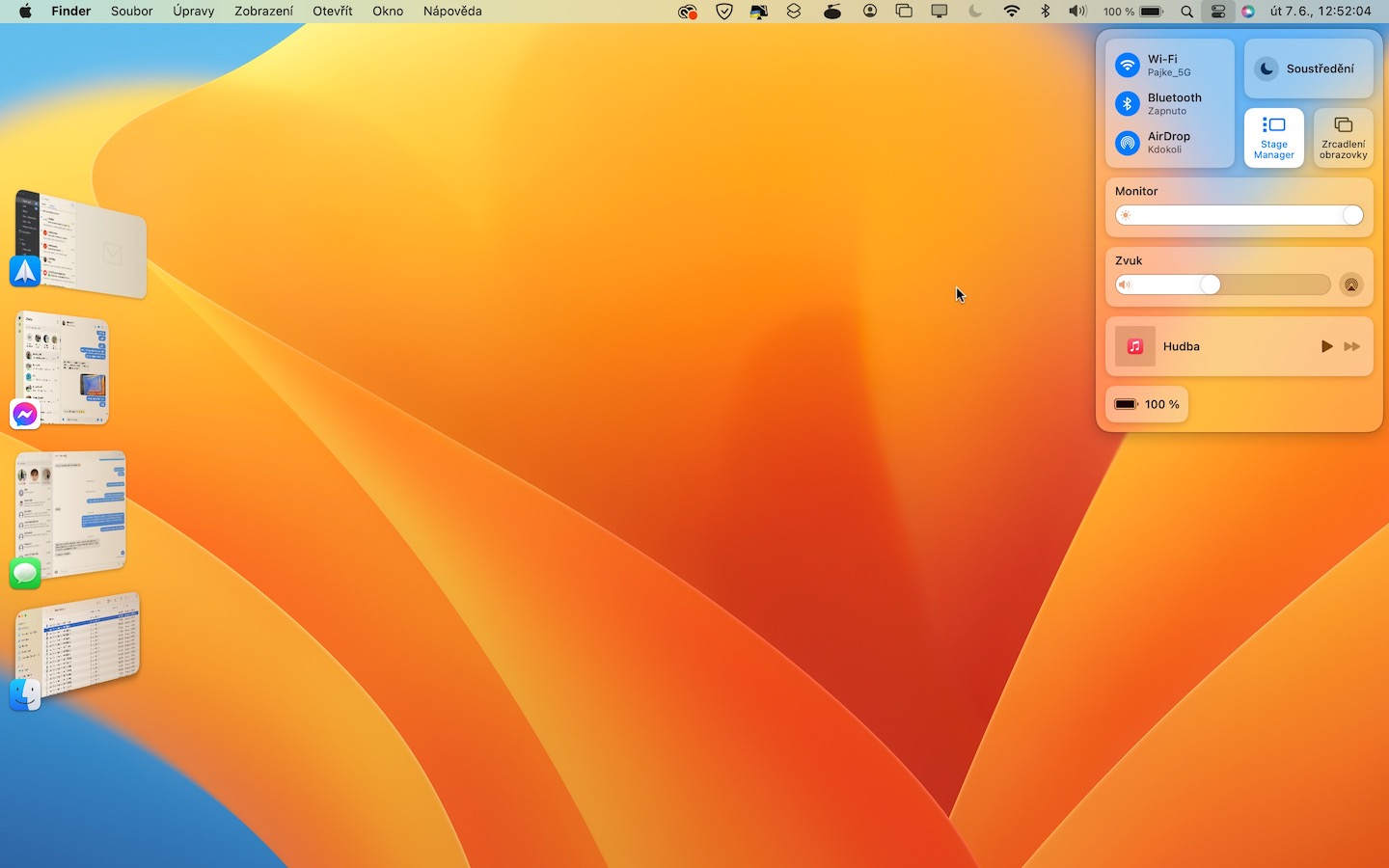

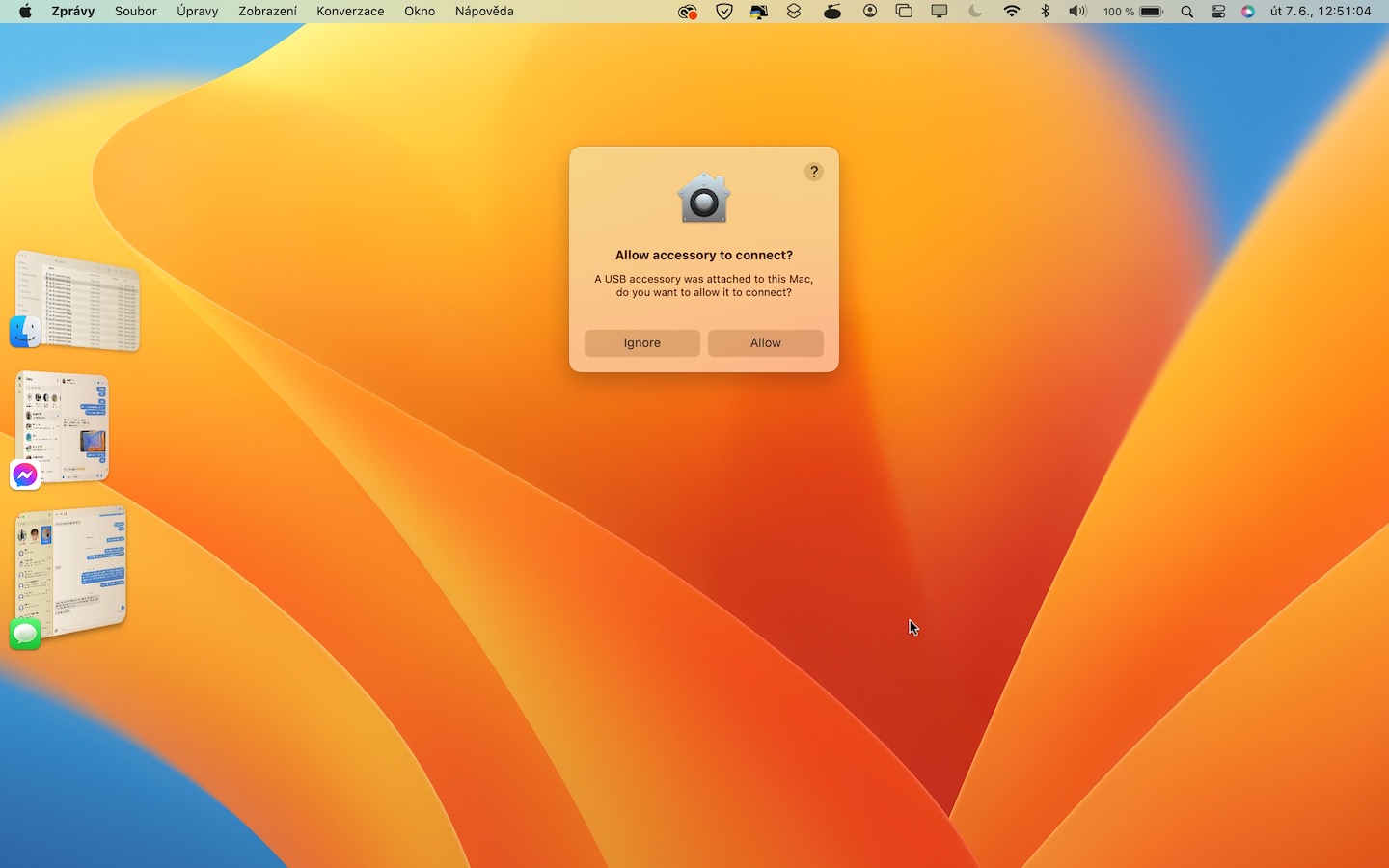




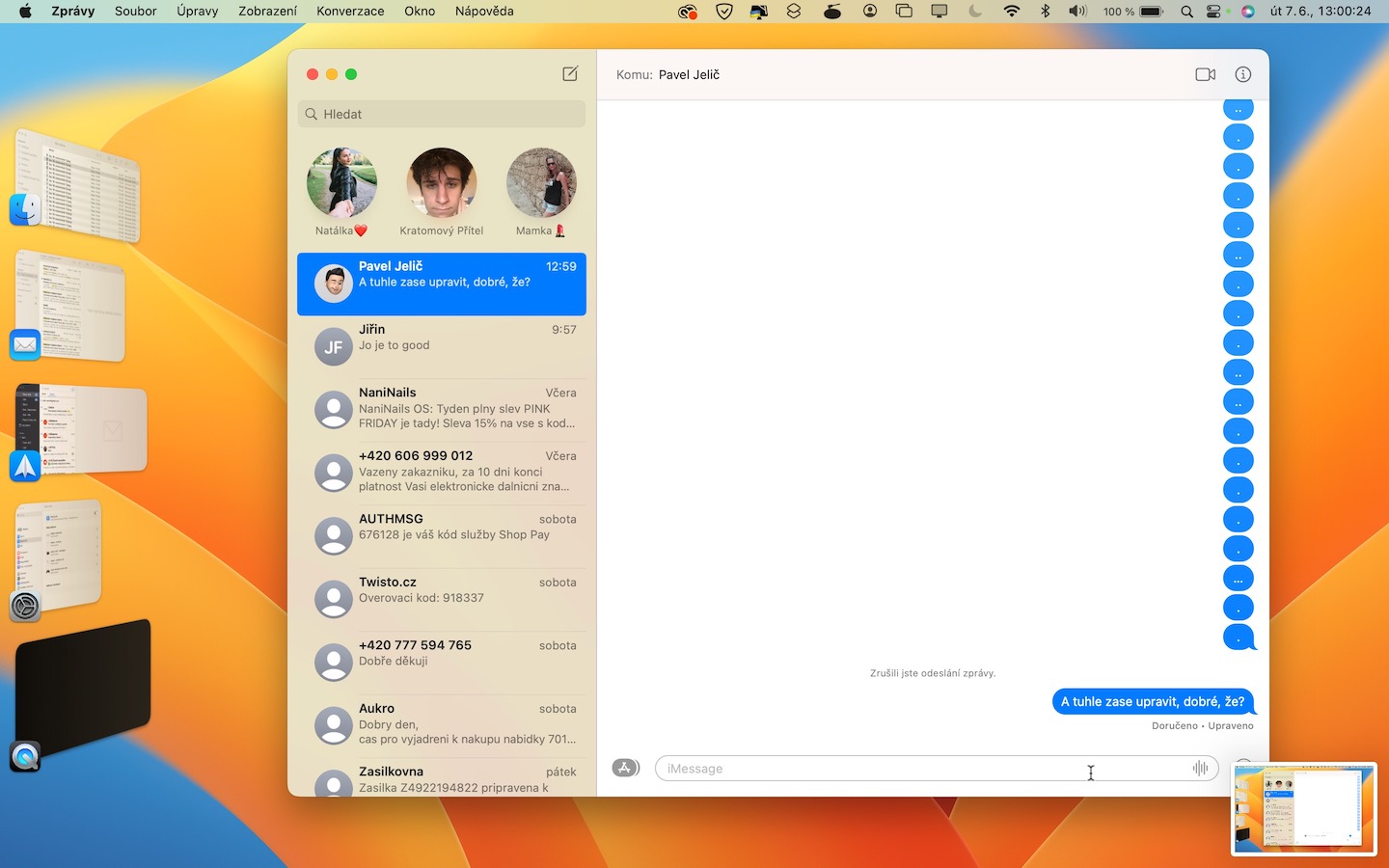

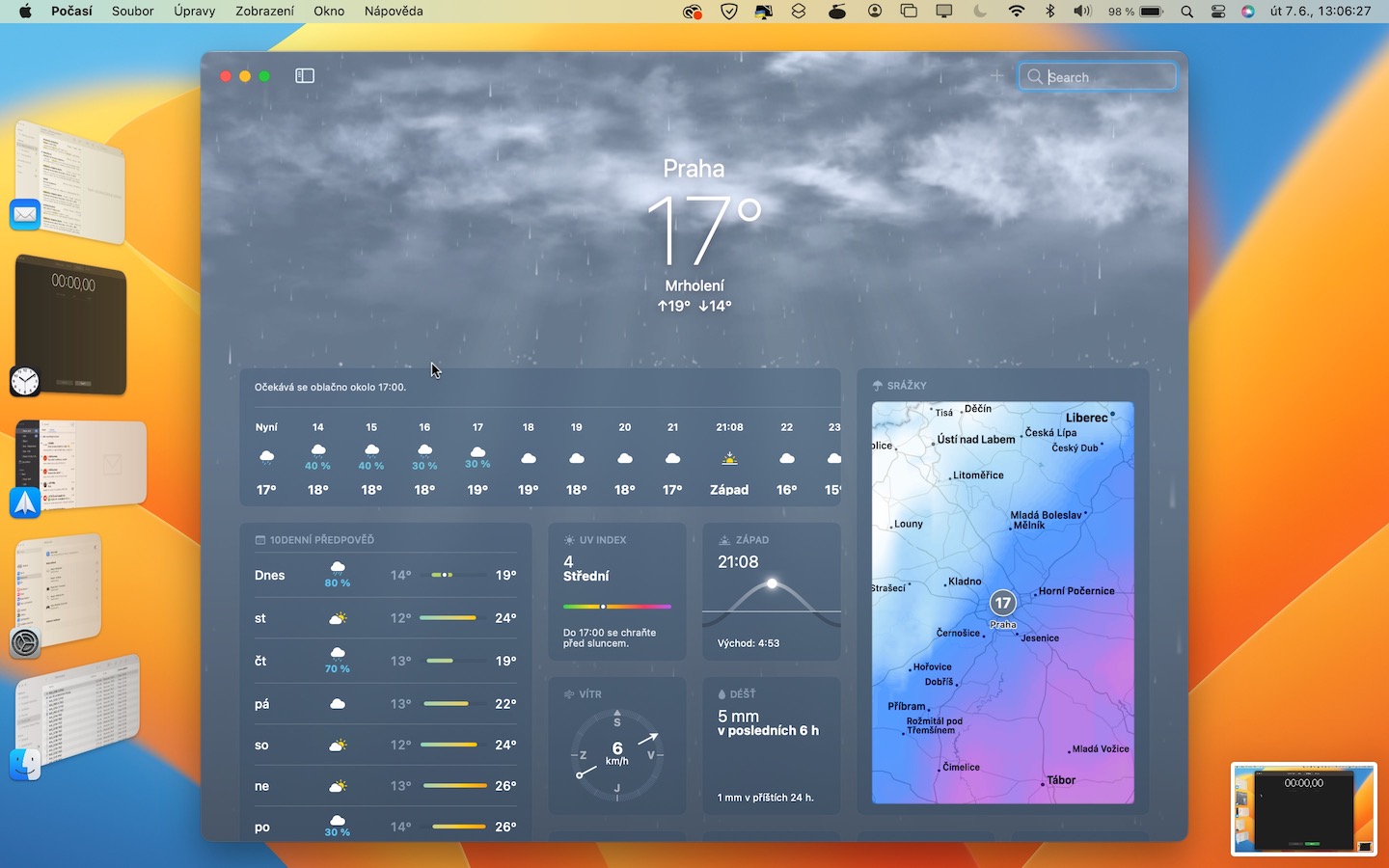
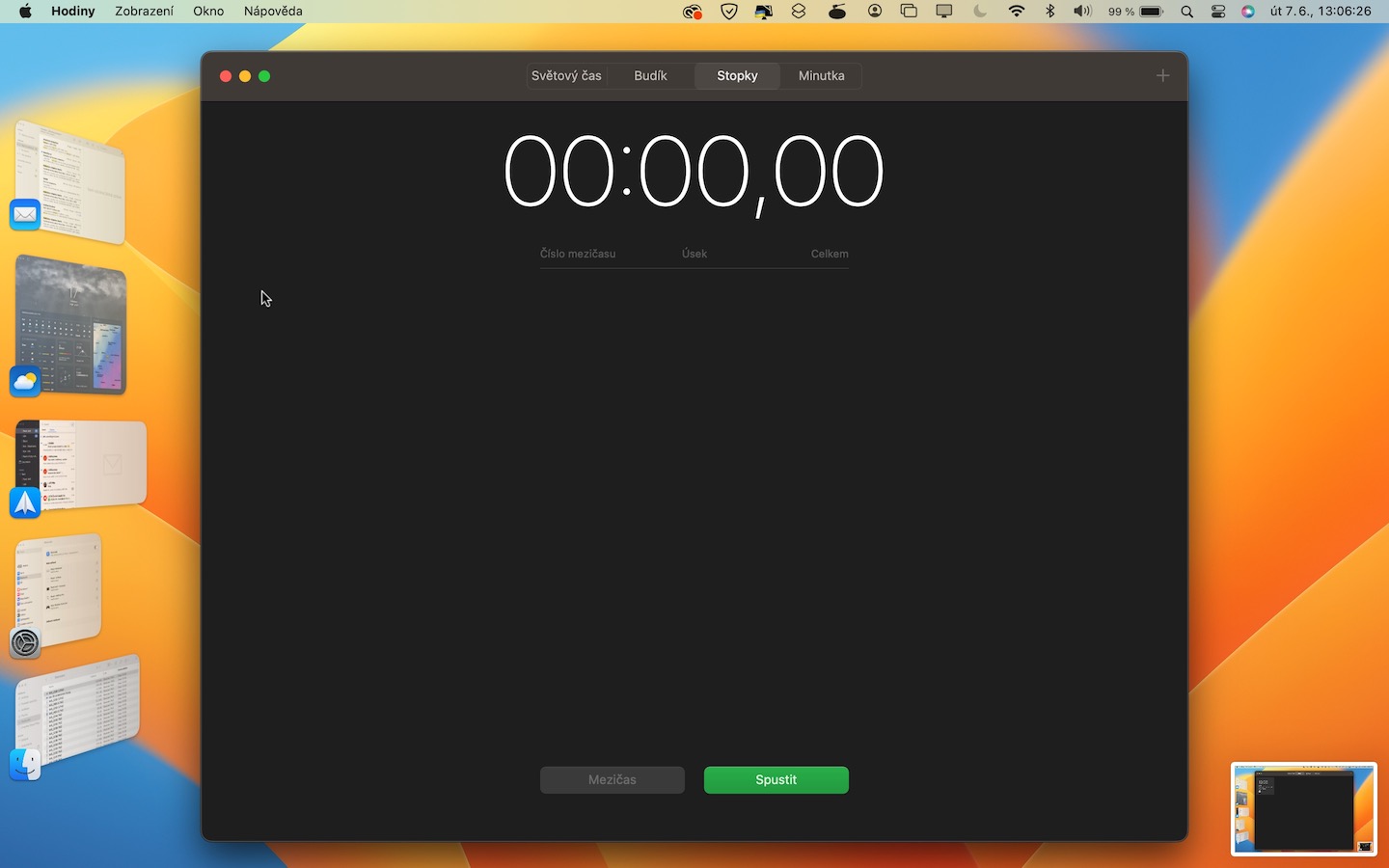






Hoe zit het met het bewerken/verwijderen van reeds verzonden iMessages als ik een apparaat met een oudere versie van het systeem op mijn Apple ID-account heb? Bedankt.
Als u iemand een bericht stuurt dat u wilt verwijderen en deze persoon een ouder iOS-apparaat heeft, wordt het bericht niet van zijn of haar apparaat verwijderd. Hetzelfde geldt voor het maken van aanpassingen.
Bedankt voor de info.
Hallo, kunt u controleren of ze de fout "m1 + externe monitor" hebben opgelost, waarbij de externe monitor soms flikkert met donkerdere kleuren? Ik heb veel adviezen van internet geprobeerd, maar tot nu toe heeft niets geholpen. Bedankt voor het antwoord. Tom
Bedankt voor het artikel. Ik wil twee dingen vragen. Heeft Apple bekende/onbekende afzenders toegevoegd die filteren op berichten? Registreert u bovendien een grotere hoeveelheid weergegeven informatie in Tsjechië in Apple Maps?